Win10专业版关闭防火墙通知在哪里设置?
win10系统自带的防火墙虽然对安全有一定的帮助,但是右下角的通知窗口会一直弹出,让被干扰的用户非常恼火,那防火墙的通知要在哪里关闭才不弹出呢?跟小编一起来看看吧。
Win10关闭防火墙通知在哪里设置?
1、在w10系统下载中按WIN+R打开运行,然后输入services.msc确定。
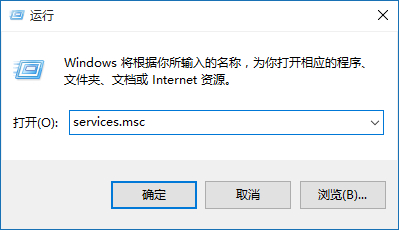
2、在本地服务列表中找到SecurityCenter服务。
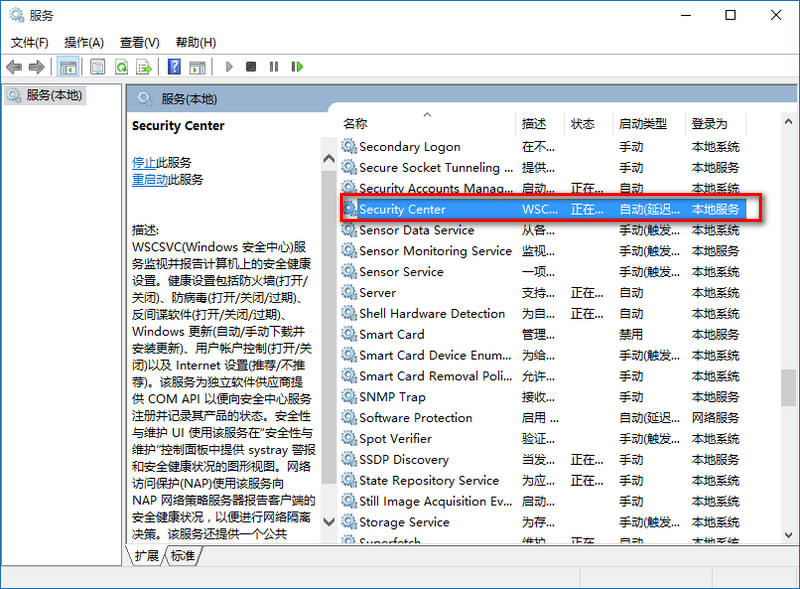
3、双击打开SecurityCenter属性,停止该服务并设置启动类型为“禁用”。
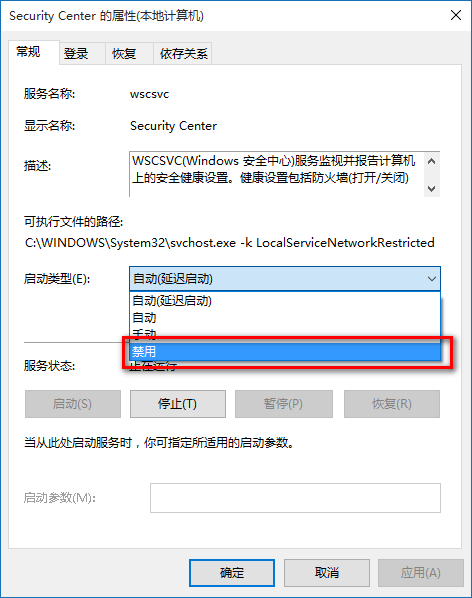
相关文章
- win10系统防火墙通知怎么关闭?win10关闭防火墙通知方法
- win10实时保护打不开怎么办?win10实时保护打不开问题解析
- Win10防火墙高级设置变灰色不能修改怎么办?
- win10防火墙关闭了为什么还会拦截?win10防火墙关了为什么还是拦截
- win10防火墙无法关闭怎么办?win10防火墙无法关闭问题解析
- win10防火墙高级设置按钮显示灰色怎么解决?
- win10防火墙允许ping在哪里设置?win10防火墙允许ping的设置方法
- win10防火墙高级设置是灰色的怎么办?
- win10防火墙关闭后总是出现弹窗通知怎么办?
- win10防火墙错误代码0x8007042c怎么解决?
- win10防火墙无法启动怎么办?windows10防火墙无法启动的解决方法
- win10防火墙关闭不了_win10防火墙如何关闭?
- win10系统防火墙怎么关闭?Win10防火墙关闭设置方法
- win10防火墙关闭提醒如何操作
- Win10专业版防火墙无法更改某些设置错误代码0x8007042c怎么解决?
- Windows defender如何添加白名单?Win10防火墙怎么添加白名单?
